¡Logo Transparente al Instante! 4 Trucos Infalibles para tu Marca
Tienes un logo chulísimo, pero con ese fondo blanco que no pega ni con cola. Ya sea para ponerlo en tu web, en tus redes sociales o en cualquier diseño, ¡necesitas un logo transparente! Un logo transparente te abre un mundo de posibilidades. Imagínate: puedes ponerlo sobre cualquier fondo, sin que se vea ese cuadrado blanco feo. ¡Queda mucho más profesional y limpio! Además, para diseños web, presentaciones y redes sociales, es imprescindible.
Y tranquilos, que no hace falta ser un experto en Photoshop para lograrlo. ¡Os voy a contar cómo hacer un logo transparente paso a paso, y hasta cómo crear logo png transparente online gratis! ¡Vamos a ello!
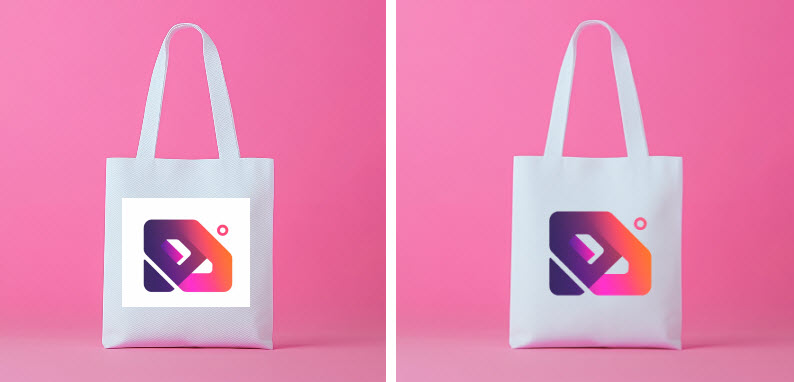
![]() ¡Tu Logo, Transparente y Profesional! Evita los Errores Más Comunes
¡Tu Logo, Transparente y Profesional! Evita los Errores Más Comunes
- Pérdida de detalles: muchas herramientas en línea tienen dificultades para crear de forma limpia fondos transparentes a partir de logotipos con detalles finos, como líneas finas, patrones intrincados o elementos similares al cabello.
- Seleccionar el fondo blanco de forma chapucera: ¡Los bordes quedan raros y el logo parece un pegote!
- No encontrar una herramienta fácil y gratuita: ¡No todos somos expertos en Photoshop, y a veces necesitamos algo rápido!
💡 ¡Se acabaron los dolores de cabeza y los apaños! Haz tu logo transparente con resultados nítidos y sin complicaciones:
Con Aiarty Image Matting, consigues logos transparentes de calidad profesional en un par de clics. Da igual si tu logo tiene líneas finas, patrones complejos o detalles intrincados, Aiarty conserva cada borde con una precisión que flipas, asegurando que tu logo quede impecable en cualquier fondo.
¡Haz clic para descargar Aiarty Image Matting y crea logos transparentes en un abrir y cerrar de ojos!
4 Formas Sencillas de Hacer un Logo con Fondo Transparente
Como alguien que ha trabajado tanto en proyectos personales como profesionales, me he topado con un montón de problemas al intentar hacer un logo transparente. ¡Desde bordes irregulares hasta esos malditos cuadrados blancos, lo he probado todo! Por eso, decidí poner a prueba estos cuatro métodos: Aiarty Image Matting, Photoshop, Adobe Express y PowerPoint. Cada método se adapta a diferentes niveles de habilidad y necesidades, para que puedas elegir el que mejor te venga.
Forma 1. Haz tu Logo Transparente con Aiarty Image Matting
Aiarty Image Matting es una herramienta impulsada por IA diseñada para que quitar el fondo de tu logo sea pan comido. Sus algoritmos de IA avanzada están entrenados para manejar hasta los logos más complicados, desde logos vectoriales basados en texto hasta símbolos abstractos intrincados, asegurando un fondo transparente preciso en cada ocasión. ¡Nada de artefactos visibles o bordes irregulares! Solo resultados limpios y pulidos. Los logos PNG transparentes tenían alta resolución y estaban listos para uso profesional. ¡Sin necesidad de selecciones manuales ni configuraciones complejas! ¡Clic y listo!
Características clave de Aiarty para hacer logos transparentes fácilmente:
- Precisión con IA: Haz que el fondo de cualquier logo sea transparente (por ejemplo, aquellos con detalles finos como pelo o plumas), con bordes nítidos y detalles precisos.
- Fusión de Logo: Funde tu logo transparente con colores sólidos, efectos personalizados, imágenes, cualquier fondo, de forma impecable.
- Eficiencia Inigualable: Crea fondos transparentes por lotes para 3,000 logos en una hora.
Descarga Aiarty Image Matting para crear logos con fondo transparente ahora.
¿Cómo hacer el fondo de un logo transparente con Aiarty Image Matting?
Paso 1. Carga las imágenes del logo
Descarga gratis este creador de logos transparentes en tu ordenador. Ejecútalo e importa el archivo del logo. Si quieres crear varios logos transparentes, puedes añadirlos y procesarlos en lote.
Paso 2. Elige un modelo de IA
En el panel derecho, necesitas elegir un modelo de IA para el logo. Hay 4 modelos de IA diseñados para diferentes imágenes. Por ejemplo, si tu logo tiene detalles intrincados en el borde, AlphaStandard estará bien; si tu logo está basado en texto, ClearEdge puede funcionar mejor.
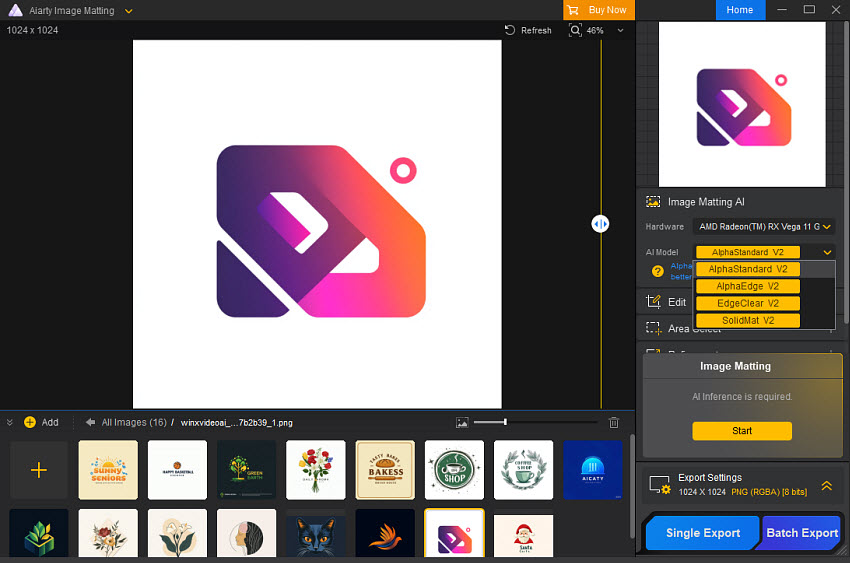
Paso 3. Haz el fondo del logo transparente
Haz clic en "Iniciar" y los algoritmos de IA avanzada de Aiarty detectarán automáticamente el fondo y lo dejarán transparente. Si hay problemas con la eliminación excesiva o insuficiente del fondo, los botones de refinar y borrar en el lado izquierdo se pueden utilizar para un ajuste fino adicional.

Paso 4. Mezcla el logo transparente con un nuevo fondo
Ahora puedes exportar el logo PNG transparente para usarlo en cualquier plataforma.
¿Quieres colocar tu logo transparente sobre un nuevo fondo? Simplemente activa la opción 'Fondo' en la barra de herramientas de efectos a la derecha. Luego, elige tu nuevo fondo y ajusta el tamaño y la posición del logo PNG.
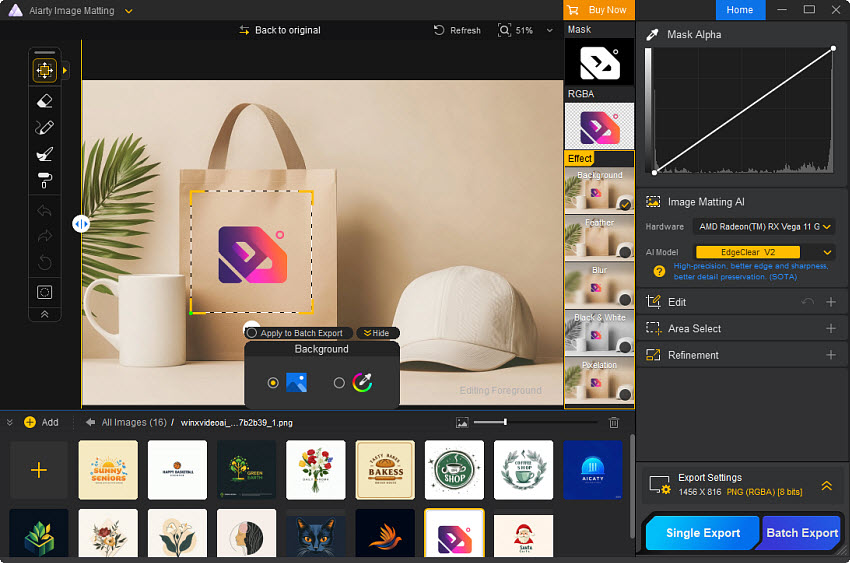
Resultados de Diferentes Tipos de Logos Transparentes
Aiarty Image Matting maneja la transparencia de logos diversos con facilidad. Para ilustrar su capacidad de hacer transparentes diferentes logos, aquí están los resultados mostrando varios tipos de logos transparentes.
Para logos basados en texto:
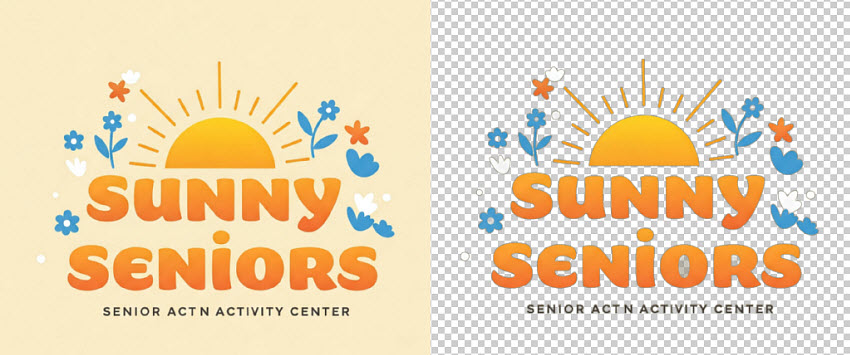
Para el logotipo con bordes y textos complicados:

Para el logo con muchos detalles:
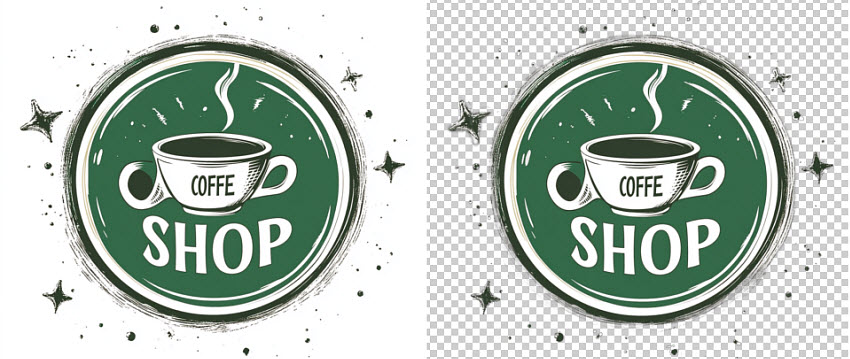
Parece que, cuando se trata de hacer logos transparentes, Aiarty Image Matting se curra hasta el más mínimo detalle. Maneja meticulosamente los bordes complejos, textos complicados y detalles finos, básicamente clavando cualquier necesidad de transparencia de logos que una empresa pueda tener.
Forma 2. Haz tu Logo Transparente con Photoshop
Cuando se trata de edición de logos profesional, especialmente para lograr una transparencia precisa, Adobe Photoshop sigue siendo el estándar de la industria. Su robusto conjunto de herramientas ofrece un control inigualable, lo que lo convierte en el software preferido tanto para diseñadores como para empresas. Ya sea que estés creando un logo PNG simple o un diseño transparente complejo, Photoshop tiene una herramienta para hacer logos transparentes para ti. A continuación, se muestra el proceso paso a paso para hacer el fondo de un logo transparente usando Photoshop.
¿Cómo hacer el fondo de un logo transparente en Photoshop?
Paso 1. Abre Photoshop y ve a Archivo > Abrir para cargar tu logo. En el panel de Capas, si tu capa de logo es una capa de "Fondo" con un icono de candado, haz doble clic en él y haz clic en OK.
Paso 2. Photoshop tiene toda una caja de herramientas para ayudarte a crear un fondo de logo transparente. Aquí tienes el resumen:
- Fondos simples: Usa la Herramienta Varita Mágica (W) para eliminar fácilmente fondos sólidos o de color uniforme.
- Fondos complejos: Usa la Herramienta Selección Rápida (W) para detectar bordes y diferencias de color.
- Imágenes muy complejas: Usa la Herramienta Pluma (P) o Seleccionar y Máscara para ofrecer las selecciones más precisas para logos con formas complejas o bordes detallados.
Paso 3. Elige la herramienta según tu logo. Aquí seleccionamos la Herramienta Selección Rápida de la barra de herramientas. Haz clic y arrastra la herramienta sobre el logo. Photoshop detectará automáticamente los bordes y seleccionará el logo.
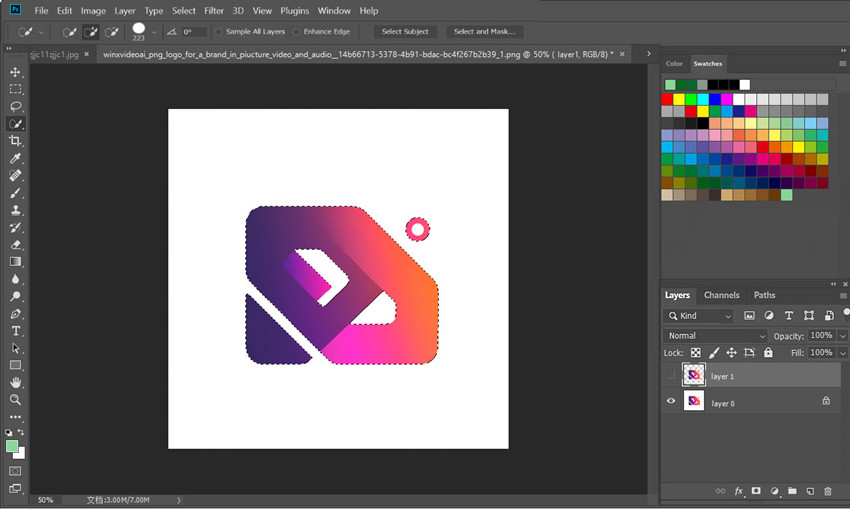
Paso 4. Haz clic en el icono de Añadir máscara de capa (el rectángulo con un círculo dentro) en la parte inferior del panel de Capas. Esto ocultará el fondo seleccionado. Ahora el fondo de tu logo es transparente.
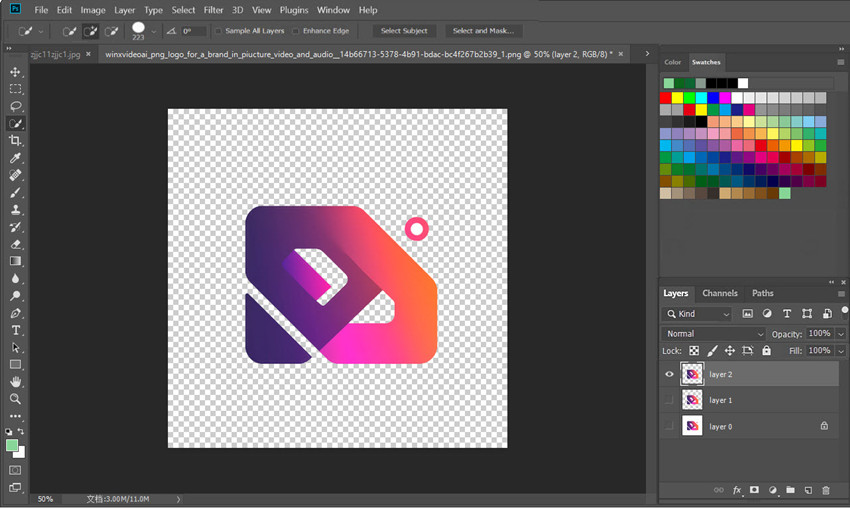
Paso 5. A continuación, ve a Archivo > Guardar como para exportar el logo transparente. Elige PNG y marca la casilla Transparencia. Obtendrás entonces una imagen de logo transparente.
Resultados de las pruebas:
Según mis pruebas, hacer un logo transparente en Photoshop puede ser un poco impredecible, especialmente cuando se trata de diseños complejos. Herramientas como la Varita Mágica o la Herramienta Selección Rápida funcionan bien para logos sencillos con fondos de color sólido. Sin embargo, cuando el logo tiene detalles intrincados, como líneas finas, degradados o texturas finas, estas herramientas a menudo dejan restos de fondo, tal como puedes ver a continuación.
Para lograr un resultado limpio, tuve que cambiar a la Herramienta Pluma y trazar manualmente los bordes del logo. Si bien este método es preciso, también es increíblemente lento. Para un logo con formas complejas, me llevó casi 30 minutos obtener un fondo de logo transparente limpio.
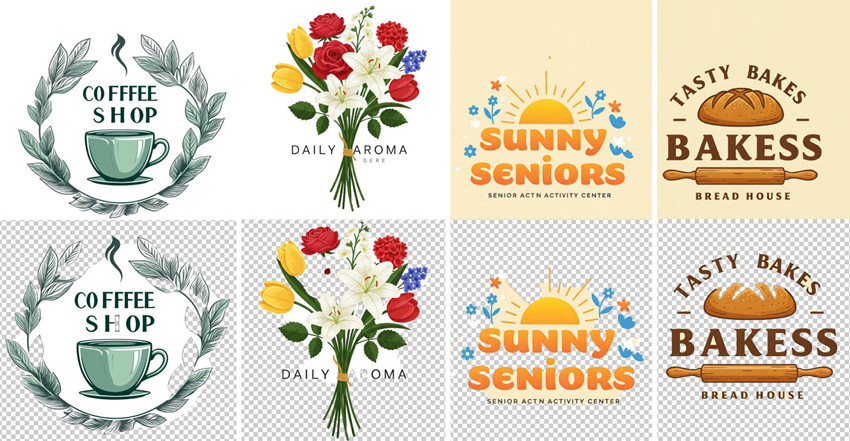
Forma 3. Haz tu Logo Transparente con Adobe Express
La herramienta de eliminación de fondos de Adobe Express es una opción fantástica para usuarios que priorizan la facilidad de uso y la velocidad. Es ideal para aquellos que necesitan hacer logos transparentes rápidamente sin meterse en software de edición complejo. Funciona mejor con logos sencillos, y puede tener dificultades con logos muy complejos o imágenes con detalles finos.
¿Cómo hacer un logo PNG con fondo transparente en Adobe Express?
Paso 1. Primero, vamos a llevarte al Creador de Imágenes Transparentes Online de Adobe Express justo aquí. Simplemente haz clic en "Carga tu foto" y selecciona y carga el logo desde tu ordenador.
Paso 2. Ahora, sé lo que estás pensando: "¿Esto realmente funcionará?". Créeme, ¡he estado ahí! He pasado horas trasteando con estas herramientas, ajustando configuraciones y comparando resultados para asegurarme de que lo que te estoy diciendo es sólido. Así que, haz clic en ese logo que acabas de subir. Luego, en la barra de herramientas superior, pulsa "Editar foto" y luego "Eliminador de fondo". La IA de Adobe Express hará su magia y eliminará ese fondo.
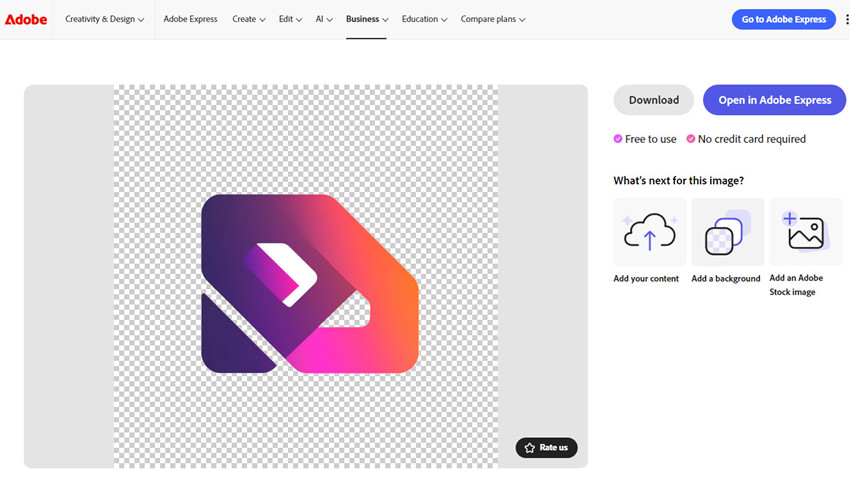
Paso 3. A continuación, echemos un vistazo más de cerca. Si ves que todavía quedan restos del fondo, puedes abrir el logo en el editor de Adobe Express para una edición adicional. Puedes ajustar esos bordes hasta que queden perfectos.
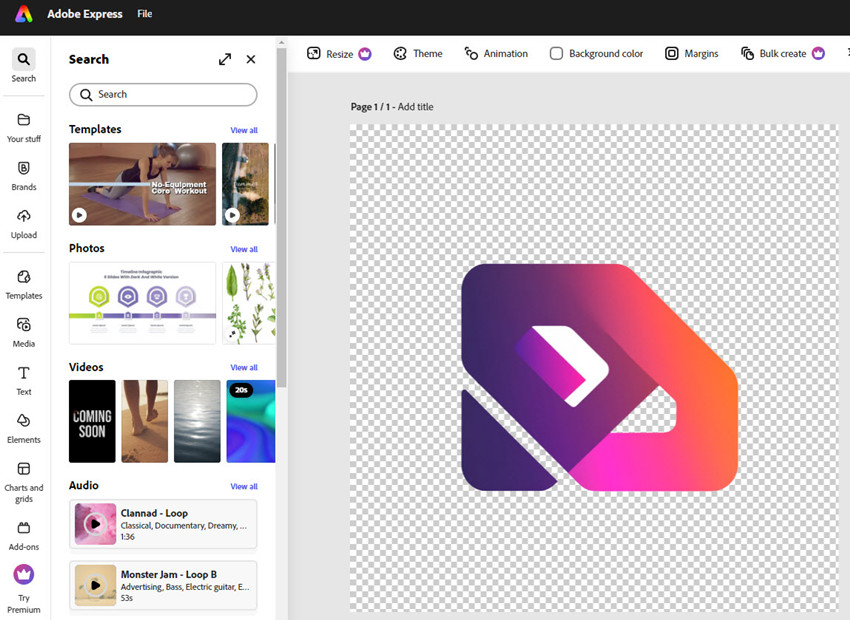
Paso 4. O puedes simplemente elegir añadir un nuevo fondo al logo PNG transparente, o simplemente pulsar el botón Descargar para guardar tu logo PNG transparente en tu ordenador local.
Resultados de las pruebas:
Dejando a un lado los restos de fondo, me encontré con un problema importante con Adobe Express: a menudo elimina detalles importantes del logo, incluyendo texto y elementos finos. El creador de logos transparentes de Adobe Express funciona bien para logos sencillos con formas claras y sólidas. Sin embargo, cuando lo probé con un logo con detalles intrincados, tuvo dificultades. Por ejemplo, en una prueba, la herramienta eliminó por completo el texto de mi logo, dejando solo el gráfico principal.
Por supuesto, puedes probar diferentes herramientas online, como Canva, Remove.bg y Photoroom. Pero aquí está el problema: a menudo te dejan colgado cuando los resultados no son perfectos. ¿El mayor problema? Ofrecen muy pocas opciones de control, así que si la eliminación del fondo no es perfecta, no hay mucho que puedas hacer para ajustarla.

Forma 4. Haz tu Logo Transparente con PowerPoint
Microsoft PowerPoint no es solo para presentaciones, también es una herramienta útil para la edición gráfica básica, incluyendo hacer logos transparentes. Aunque no tenga las funciones avanzadas de un software de diseño profesional, la herramienta de eliminación de fondos de PowerPoint es sorprendentemente efectiva para tareas sencillas. A continuación, te guiaremos a través de los pasos detallados y te daremos una reseña honesta de este método.
¿Cómo crear un logo transparente en PowerPoint?
Paso 1. Abre PowerPoint y crea una diapositiva nueva y en blanco. Luego, ve a la pestaña "Insertar" y pulsa "Imágenes". Elige "Este dispositivo" y busca tu archivo de logo, dondequiera que lo tengas escondido en tu ordenador.
Paso 2. Ahora, haz clic en ese logo para seleccionarlo. ¿Ves que aparece la pestaña "Formato de imagen" en la barra de herramientas? ¡Genial! Haz clic en ella y luego pulsa "Quitar fondo".
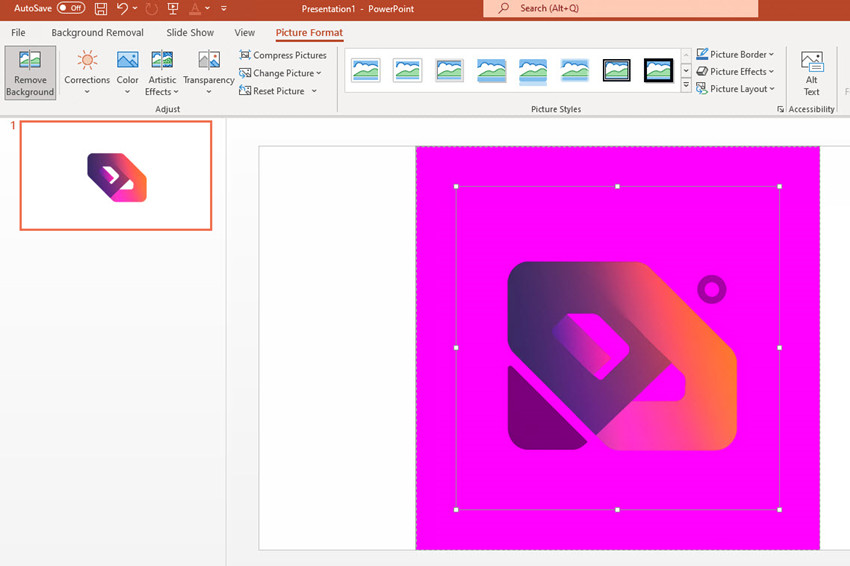
Paso 3. PowerPoint detectará y resaltará automáticamente el fondo que planea eliminar (generalmente en morado). Si la selección no es perfecta, usa las herramientas Marcar áreas para mantener y Marcar áreas para eliminar para refinarla.
- Marcar áreas para mantener: Haz clic en las partes del logo que se marcaron erróneamente para eliminar.
- Marcar áreas para eliminar: Haz clic en las áreas del fondo que se omitieron.
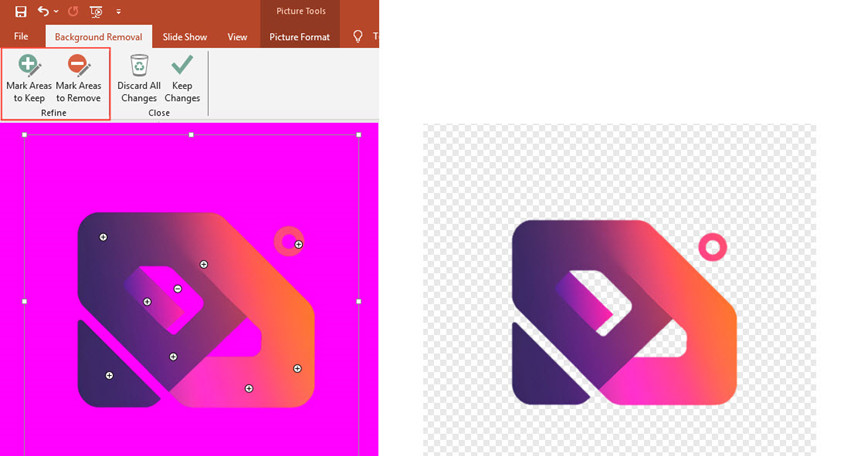
Paso 4. Una vez que estés contento con el logo transparente, haz clic derecho en ese logo y selecciona "Guardar como imagen". Asegúrate de elegir "PNG" como formato de archivo, esa es la clave para hacer un logo transparente. Guárdalo donde quieras, ¡y listo!
El Veredicto – ¿Cuál es la Mejor Opción para Hacer un Logo Transparente?
Después de probar Aiarty Image Matting, Photoshop, Adobe Express y PowerPoint, aquí va mi opinión:
- Aiarty Image Matting - Su precisión impulsada por IA maneja logos simples y complejos sin esfuerzo, conservando detalles finos como líneas delgadas y patrones intrincados. Es rápido, preciso y sin complicaciones. Es perfecto para resultados profesionales rápidos sin ajustes manuales.
- Photoshop - Si estás trabajando en un proyecto de alto riesgo o tienes un logo complejo que requiere atención meticulosa, Photoshop es el camino a seguir.
- Adobe Express (herramientas online) - Crea logos PNG simples rápidamente. Es genial para fondos de color sólido, pero ten cuidado con el texto o elementos finos eliminados.
- PowerPoint - Usuarios de Office que necesitan una solución sin florituras. Es mejor para logos transparentes DIY cuando no hay software de diseño disponible.
Si bien las cuatro herramientas tienen su lugar, Aiarty Image Matting es el claro ganador para la mayoría de los usuarios. Su precisión impulsada por IA, facilidad de uso y capacidad para manejar tanto logos simples como complejos lo convierten en la opción más versátil y confiable.
 FAQs
FAQs
Hacer transparente el fondo de un logo es más fácil de lo que crees. Como puedes ver, existen diferentes herramientas para crear logos PNG transparentes, desde herramientas de IA hasta Photoshop avanzado. Simplemente sigue la guía anterior.
No se puede hacer transparente un logotipo JPEG directamente, ya que los archivos JPEG no admiten transparencia por defecto. Debe eliminar el fondo y guardar el archivo como PNG. El archivo PNG le dará al logotipo un fondo transparente.
Existen diferentes aplicaciones para hacer logos transparentes que puedes probar:
- Para resultados fáciles y precisos: Aiarty Image Matting y otras herramientas de IA te pueden echar un cable.
- Para edición profesional: Adobe Photoshop o el gratuito GIMP ofrecen una eliminación de fondo precisa.
- Para ediciones online rápidas y sencillas: Canva Pro o remove.bg son opciones excelentes.
- Para edición móvil: Aplicaciones como Background Eraser o Picsart pueden manejar la transparencia básica.
- Elige la herramienta que se adapte a tu nivel de habilidad y a la complejidad de tu logo.
Cuando se trata de lograr un logo transparente, la elección del formato de archivo es crucial. El formato PNG se destaca como el rey indiscutible para la transparencia, ya que está diseñado específicamente para mantenerla, asegurando que tu logo se vea nítido en cualquier plataforma digital, desde sitios web hasta redes sociales. Para aquellos que buscan escalabilidad sin perder calidad, el formato SVG es ideal, especialmente para logos que se adaptarán a diferentes tamaños. Además, los archivos vectoriales, como .AI y .EPS, son esenciales para la edición profesional y también admiten transparencia.
En resumen, para la mayoría de los usos digitales, PNG es la mejor opción. SVG es excelente para la escalabilidad, y los archivos vectoriales son perfectos para la edición. Elegir el formato correcto garantizará que tu logo se vea profesional y conserve su transparencia en cualquier contexto.
